Program za prenos podatkov. Upravitelji datotek WiFi. Kako hitro deliti mapo ali datoteko
Zagon Android je več kot preprosto sredstvo komunikacije. To je pisarniški urejevalnik in seveda kamera za fotografiranje in video posnetke.
Shranjevanje zbirke fotografij na pametnem telefonu ni zelo priročno, zato jih večina uporabnikov občasno spusti na namizni ali prenosni računalnik.
Obstaja veliko načinov za prenos datotek iz naprave Android v računalnik, vendar je morda najboljša uporaba posebne programske opreme.
Potiska
Eden od najboljših aplikacij za hiter (s pritiskom na gumb) prenos datotek. Pushbullet je program storitev v oblaku in dodatki za brskalnike, vsi združeni v enega. S pritiskom na potisni računalnik lahko v računalnik pošljete povezave, fotografije, datoteke, sezname, beležke. Pošiljanje prek oddaljeni strežnikigra vlogo začasnega skladiščenja. Tudi aplikacija lahko pošilja potisna obvestila, tako uporabniku kot njegovim prijateljem.Bluetooth navaden
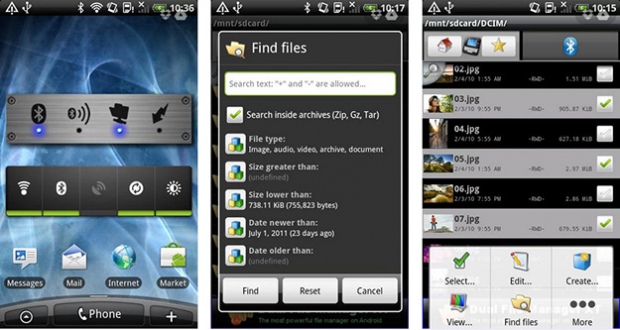
Skoraj vse sodobne mobilne naprave imajo vgrajen modul Bluetooth. To orodje je odlično za izmenjavo majhnih količin podatkov v realnem času. Prednost te metode je, da uporabniku ni treba ničesar namestiti, ni potrebe, da se nikjer registrira, in seveda ni treba povezati z internetom.
Ta metoda ima precej očitne pomanjkljivosti. Prvič, druga naprava mora imeti modul Bluetooth, drugič pa je polmer prenosa signala Bluetooth zelo majhen. Poleg tega uporaba standardnega pripomočka Bluetooth ni zelo priročna. Zato še vedno priporočamo prenos in namestitev posebnega programa Bluetooth Prenos datotek, ki bo postopek prenosa podatkov na najmanjši možni ravni. Mimogrede, deluje s protokolom FTP.
Upravitelji datotek WiFi
![]()
Za pošiljanje velikih količin podatkov je bolje uporabiti WiFi. Za poenostavitev dela z WiFi imajo tudi svoje aplikacije. Samo eden od njih je WiFi File Explorer. Program je precej preprost in priročen.
Razdeljen je v dveh različicah - bolj napredni komercialni in brezplačni, z majhnimi funkcionalnimi omejitvami. WiFi File Explorer omogoča ogled in skupno rabo datotek med mobilnimi napravami in računalniki znotraj ene lokalno omrežje.
Odjemalci v oblaku
Če imaš račun Google, kaj vam preprečuje brezplačno uporabo tega iskalnika?Sinhronizacija v oblaku je eden najprimernejših in najučinkovitejših načinov za prenos podatkov iz ene naprave v drugo.
Na računalnik in napravo Android morate namestiti majhno aplikacijo - odjemalca v oblaku in jo ustrezno konfigurirati. Za isti namen lahko uporabite tudi druge shramba v oblakunpr. Dropbox ali Copy.
Dostop do mape ali datotek v lokalnem omrežju lahko odprete s standardnimi orodji za Windows. Včasih pa obstajajo situacije, ko morate hitro prenesti več map in datotek iz enega računalnika v drugega. Flash pogonov ni na dosegu roke, rešitev je v prenosu prek lokalnega omrežja. Prilagoditev dostop do omrežja v mapo pod geslom, upoštevajoč funkcije operacijski sistemi delovnih postaj (na primer na enem Windows 8 in na drugem Windows XP) sploh ne želijo proizvajati. Za takšne situacije obstaja majhen in čudovit pripomoček. HFS (Http datotečni strežnik) je brezplačen program, kar vam bo pomagalo hitro organizirati varen dostop do vseh map in datotek v vašem lokalnem omrežju in internetu.
Kako hitro deliti mapo ali datoteko?
Zagon programa HFS in odpiranje dostopa do katere koli mape in katere koli datoteke na disku vašega računalnika je nekaj minut! Hitro se odpre deljenje Z desno miškino tipko kliknite mapo ali datoteko v glavnem oknu programa ali v kontekstnem meniju Explorer (pri nameščanju HFS prosi za dovoljenje, da se tam doda). Dostop do vira v skupni rabi lahko zagotovite z nastavitvijo dovoljenja za dostop - nastavite prijavo in geslo. Tudi za deljeni dostop lahko dodelite pravice dostopa in pravice za prenos in nalaganje v mapo.
Domači datotečni strežnik
Dostop do datotek in map je mogoč iz katerega koli računalnika v lokalnem omrežju prek katerega koli internetnega brskalnika. Za dostop do skupnih map in datotek preprosto naslovna vrstica določite naslov in vrata računalnika (privzeto 8080), do katerih je organiziran dostop (na primer: 192.168.0.21:8080). Po tem se bodo v oknu brskalnika prikazale informacije o razpoložljivih mapah in datotekah. Program naloži več datotek ali map hkrati, vse pa jih združi v en arhiv (gumb "Arhiviraj"). Ustvarjanje datotečnega strežnika s HFS ni omejeno na uporabo le v lokalnem omrežju. V meniju pripomočka izberite "IP naslov" -\u003e "Poišči zunanji naslov" in lahko dostopate odprte datoteke in mape preko interneta. HFS je odlična rešitev za ustvarjanje datotečnega spletnega strežnika za majhno omrežje. Na primer, z uporabo HFS lahko preprosto ustvarite dom datotečni strežnikin hitro in enostavno!
Prenos datotek po omrežju je enostaven!
Pri dostopu do virov, odprtih za dostop iz lokalnega omrežja, program prikaže informacije o računalniku, iz katerega se nalaga, in informacije o mapah in datotekah, ki oddaljeni računalnik trenutno kopira sam. HFS vodi dnevnik vseh klicev v mape in datoteke, predlogo HTML za upravitelja skupnih map in datotek je enostavno spremeniti, HFS implementira sistem za blokiranje neželenih povezav (prepoved IP) in nastavitev omejitev hitrosti prenosa in števila sočasnih povezav. V programskem meniju boste našli številne uporabne možnosti in funkcije za hitro odpiranje skupnega dostopa do map in datotek.
Posnetki zaslona HFS (datotečni strežnik HTTP)
|
|
Sodobne mobilne naprave na platformi Android se lahko uspešno sinhronizirajo z osebnim računalnikom ali prenosnikom. To vam bo omogočilo izmenjavo datotek, spreminjanje nastavitev in izvajanje drugih manipulacij. Najpogosteje je za skupno rabo datotek potrebna sinhronizacija med napravo Android in računalnikom.
Načinov povezovanja je veliko, toda v tem članku bomo pogledali dva najbolj priljubljena načina povezave - prek kabla USB in prek brezžičnega podatkovnega kanala. Naprave Android se uspešno sinhronizirajo z računalniki z operacijskim sistemom Windows, Mac OS in družino Linux.
Sinhronizacija s standardnim Windows Explorerjem
Operacijski sistem Android ima vgrajen program, ki vam omogoča, da svojo mobilno napravo konfigurirate kot zunanji pogon. Ta parameter lahko spremenite v meniju z nastavitvami. Ko priključite takšno napravo na računalnik, jo je treba samodejno zaznati kot zunanji pogon, tako kot pri običajnih pogonih Flash (bliskovni pogoni). Dovolj je, da povežete kabel USB in nato v meniju za obvestila pametnega telefona izberite »Mount«.
Sinhronizacija z uporabo standardne metode omogoča dostop iz računalnika do kartice SD, nameščene v napravi. Iz računalnika bo viden celoten imenik pomnilniške kartice. Če pa morate prenesti katero koli datoteko iz aplikacije, nameščene na pametnem telefonu, je z uporabo Explorerja to zelo težko storiti.
Za povezavo pametnega telefona ali tabličnega računalnika z računalnikom dodatna namestitev ni potrebna programska oprema. Ta sinhronizacijska metoda je univerzalna in primerna tako za Windows, Mac OS in celo Linux.
Prenos datotek Wi-Fi
Podatkovna tehnologija Bluetooth se praktično ne uporablja za sinhronizacijo, ampak daje pot Wi-Fi. Hitrost prenosa podatkov po IEEE 802.11 je veliko večja kot prek Bluetooth. Običajna orodja za Windows in Android ne omogočajo sinhronizacije prek brezžičnega podatkovnega kanala, zato morate namestiti posebno aplikacijo. Priporočamo uporabo programa z imenom SHAREit, preprostega pripomočka z ruskim jezikom vmesnikov. Namestitev je treba izvesti tako na pametnem telefonu kot na računalniku.
Petstopenjska sinhronizacija:
- Zaženite aplikacijo SHAREit v računalniku in na mobilni napravi (namestite jo, če še ni nameščena).
- Na naprava Android kliknite na gumb »Pošlji« ali »Prejmi«, odvisno od želenega dejanja.
- Če smo izbrali način pošiljanja datotek, potem v meniju pametnega telefona izberemo potrebne datoteke.
- Kliknite gumb "Poveži se z računalnikom" in na zaslonu za pregledovanje naprav, ki so na voljo za povezavo, izberite računalnik, s katerim se lahko povežete.
- Sinhronizacija je končana, končni prenos datotek pa samo potrdi sprejem datotek v računalnik.
Za prenos podatkov iz računalnika v mobilno napravo samo povlecite in spustite potrebne datoteke v ustrezno polje programa. Datoteke se naložijo samodejno, po potrebi boste morali potrditi sprejem podatkov v napravi Android.
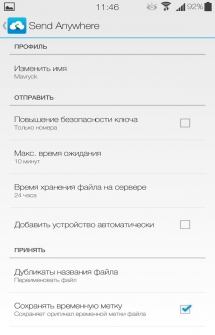
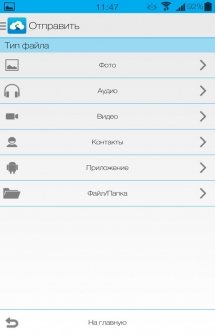
Skupna raba datotek v Androidu je zdaj mogoča "od kjer koli in kjer koli!", Kot trdijo ustvarjalci tega čudovitega programa. Težava skupne rabe in prenosa datotek skrbi številne uporabnike pametnih telefonov Android, saj so standardne funkcije za prenos datotek pogosto nerazumljive, zapletene ali preprosto zavrnejo prenos določenih dokumentov. Vendar se z novim programom Send Anywhere (File Transfer) za Android lahko znebite vseh teh težav! Program ima preprost vmesnik, ki bo jasen tudi novim uporabnikom mobilne napravein se vam sploh ni treba prijaviti, ampak samo vnesite posebno ustvarjeno geslo, ki bo zagotovilo varnost prenosa.
Program omogoča sprejemanje in prenos datotek ne samo iz Androida, temveč tudi iz iPhone, iPad ali osebni računalnik in prenosnik. Zdaj lahko hitro in enostavno delite vse mape ali datoteke ali datoteke, vključno s fotografijami, videoposnetki, dokumenti in celo aplikacijami, program pa nima nobenih omejitev za pošiljanje ali prejemanje datotek.
Značilnosti:
- Enostavnost Registracija ali prijava ni potrebna. Ne more biti lažje! Vse, kar potrebujete, je 6-mestna tipka za seznanjanje naprav.
- Pomanjkanje pristojbin in omejitev. Pošiljajte datoteke katere koli vrste in velikosti tolikokrat, kot je potrebno. Glede količine poslanih podatkov ni omejitev, uporaba storitve pa je popolnoma brezplačna.
- Zanesljivost Varno pošiljajte datoteke iz naprave, ne da bi uporabljali oblak.
- Anonimnost. Delite fotografije in dokumente, ne da bi razkrili osebne podatke.
- Medvrstna platforma. Popolna podpora za Android in druge operacijske sisteme za mobilne naprave, računalniške platforme, razširitve za Chrome in spletne brskalnike. ().
- Najboljši način za podatke. Ne glede na to, ali ste povezani wifi omrežje ali na mobilno omrežje, bodo datoteke prenesene po najhitrejši poti.
Kako uporabljati
Odprema
- Izberite datoteko ali datoteke, ki jih želite poslati, in pritisnite gumb z rumenim papirnim letalom.
- Izdelana bo 6-mestna tipka, ki jo je treba poslati sprejemni napravi.
- Ostanite v pripravljenosti.
Na voljo imate tudi možnost pošiljanja potisnega obvestila na bližnjo ali nedavno uporabljeno napravo.
6-mestna tipka je veljavna le 10 minut. Če to ni dovolj, lahko datoteke prenesete v 24 urah.
Pridobivanje
- Ko prejmete šestmestno tipko, jo vnesite za začetek prenosa podatkov.
- Uporabite podatke.
Prijavite se, če želite preskočiti več potrditev. Če ste prijavljeni v vsako napravo, lahko izmenjate datoteke med napravami, ne da bi vnesli 6-mestno tipko in ne da bi morali za sprejemanje datotek pritisniti gumb "Sprejmi".
Prenesite aplikacijo za skupno rabo datotek Send Anywhere (File Transfer) za Android Lahko sledite spodnji povezavi.

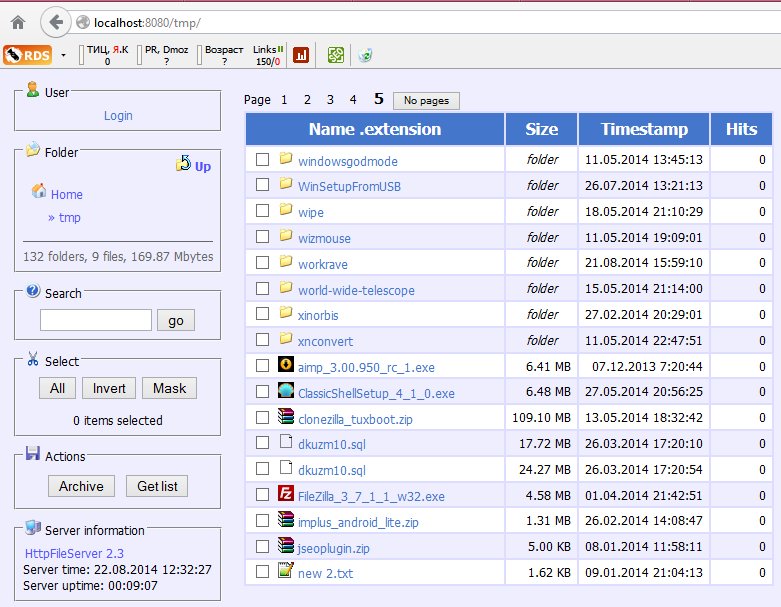
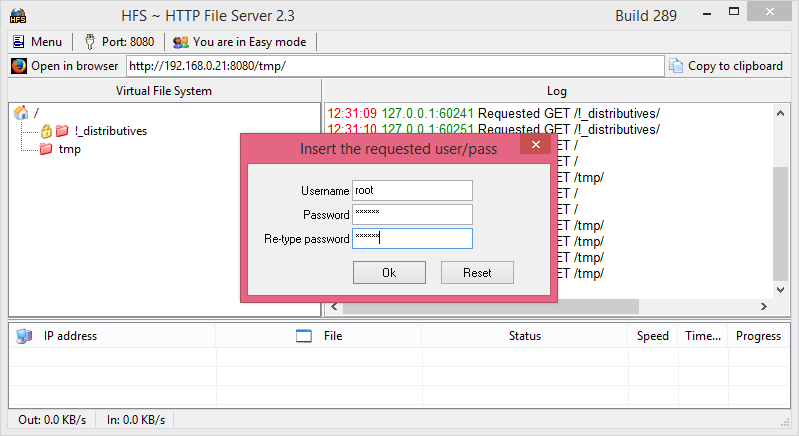

 Omejitev prometa za posamezne naprave
Omejitev prometa za posamezne naprave Kako hitro najti osebo v Telegramu
Kako hitro najti osebo v Telegramu Izbira popolnega gesla za vaš skype
Izbira popolnega gesla za vaš skype Pravljica Siva zvezda
Pravljica Siva zvezda